掌握10个核心Linux命令能显著提升效率:grep、find、xargs、awk、sed、alias、history、tmux、rsync和watch,它们分别在文本搜索、文件查找、命令串联、数据处理、批量修改、命令复用、会话管理、文件同步和实时监控方面发挥关键作用;结合man手册学习、场景化实践、建立命令库并规避手动输入、忽视管道等常见陷阱,可系统提升命令行熟练度,实现高效自动化操作。
Linux命令行技巧能显著提升效率,核心在于熟练运用那些看似简单却功能强大的命令,它们能将重复性任务自动化,让系统管理和开发工作事半功倍,从根本上改变你与系统交互的方式,让你感觉自己像是在直接与机器对话,而不是通过一层层的图形界面。
解决方案
谈到效率,我个人觉得,真正能让你在Linux命令行下如鱼得水的,往往不是那些花哨的黑科技,而是对一些基础但核心命令的深刻理解和灵活运用。这里,我挑出10个我认为最能提升效率的实用命令,它们涵盖了文件操作、文本处理、系统监控和工作流管理等多个方面。
1.
grep
:文本搜索的瑞士军刀 这个命令简直是我的生命线。当你面对一大堆日志文件,或者想在项目代码里快速定位某个字符串时,
grep
就是你的救星。它能以极快的速度在文件中搜索匹配指定模式的行。
- 实用场景:查找错误日志中的特定关键词,比如
grep "ERROR" /var/log/syslog
。我经常用
grep -r "function_name" .
在当前目录递归搜索函数定义。
- 效率点:快速定位信息,省去手动翻阅的麻烦。结合正则表达式,搜索能力更是指数级提升。
2.
find
:文件查找的导航员 如果说
grep
是找文件里的内容,那
find
就是找文件本身。它强大之处在于可以根据文件名、类型、大小、修改时间等各种条件进行搜索。
- 实用场景:查找所有超过一个月未修改的
.log
文件并删除:
find . -name "*.log" -mtime +30 -delete
。或者,找出所有大于100MB的图片文件。
- 效率点:精确快速地定位文件,尤其是在大型文件系统中。
3.
xargs
:管道的魔术师
xargs
本身可能看起来不显眼,但它与
find
、
grep
等命令配合使用时,简直是生产力倍增器。它能将标准输入转换成其他命令的参数列表。
- 实用场景:将
find
找到的所有文件,作为参数传递给
rm
删除:
find . -name "*.bak" | xargs rm
。或者,对多个文件执行相同的操作,比如批量压缩。
- 效率点:将多个命令串联起来,实现复杂操作的自动化,避免手动对每个文件执行命令。
4.
awk
:文本处理的艺术大师
awk
是一个非常强大的文本处理工具,尤其擅长处理结构化文本数据(如CSV文件)。它可以根据字段进行操作,生成报告。
- 实用场景:从
/etc/passwd
中提取用户名和shell:
awk -F: '{print $1, $NF}' /etc/passwd。我用它来快速统计日志中某个字段的出现次数。
- 效率点:在不编写脚本的情况下,快速进行数据提取、格式化和简单计算。
5.
sed
:流编辑的文本改造者
sed
是一个流编辑器,主要用于对文本进行转换。它最常见的用途是查找和替换字符串,但它的能力远不止于此。
- 实用场景:将文件中所有的”old_string”替换成”new_string”:
sed -i 's/old_string/new_string/g' file.txt
。批量修改配置文件时,它简直是神器。
- 效率点:批量、非交互式地修改文件内容,非常适合自动化脚本。
6.
alias
:命令的快捷键 这可能是最简单,却最容易被忽视的效率工具。你可以为常用的长命令或复杂命令设置一个简短的别名。
- 实用场景:
alias ll='ls -alF'
让
ll
直接显示详细文件信息。
alias update='sudo apt update && sudo apt upgrade'
一键更新系统。
- 效率点:减少重复输入,提高打字速度,降低出错率。
7.
history
:时间旅行者 你的命令行历史记录是宝藏!
history
命令不仅能显示你之前执行过的命令,结合
!
操作符,还能快速重复或修改历史命令。
- 实用场景:
!ls
重复最近一次以
ls
开头的命令。
!!
重复上一个命令。
history | grep ssh
查找所有与
ssh
相关的历史命令。
- 效率点:避免重复输入,快速修正错误命令,节省大量时间。
8.
tmux
(或
screen
):终端的多面手 对于需要同时处理多个任务、或者担心网络断开会话丢失的开发者来说,
tmux
(或老牌的
screen
)是不可或缺的。它允许你在一个终端窗口中创建多个会话、窗口和面板。
- 实用场景:在一个面板里跑开发服务器,另一个面板里看日志,第三个面板里写代码。远程连接时,即使SSH断开,会话也不会丢失。
- 效率点:多任务并行处理,会话持久化,极大提升工作流的顺畅度。
9.
rsync
:高效的文件同步专家
rsync
是一个非常强大的文件同步工具,它可以在本地或远程系统之间高效地同步文件和目录。它的“增量传输”特性尤其出色,只传输发生变化的部分。
- 实用场景:备份本地文件到远程服务器:
rsync -avz /path/to/local/dir user@remote:/path/to/remote/dir
。部署代码到生产环境。
- 效率点:快速、安全、高效地同步大量文件,减少网络带宽和时间消耗。
10.
watch
:命令的监视器
watch
命令会周期性地执行一个命令,并全屏显示其输出。这对于监控系统状态、查看日志变化或观察程序输出非常有用。
- 实用场景:
watch -n 1 'ls -l'
每秒刷新显示当前目录的文件列表。
watch -n 5 'tail -n 20 /var/log/nginx/access.log'
实时监控Nginx访问日志。
- 效率点:实时、动态地观察命令输出,无需反复手动执行,便于快速发现问题或掌握系统动态。
为什么熟练掌握Linux命令行对开发人员和系统管理员至关重要?
在我看来,熟练掌握Linux命令行,不仅仅是学会几个命令那么简单,它更像是一种思维方式的转变,一种与计算机更深层次对话的能力。对于开发人员和系统管理员而言,这几乎是职业生涯的“硬通货”。
想想看,当你的代码部署到生产环境,无论是服务器宕机、服务异常,还是性能瓶颈,你首先面对的往往是一个黑洞洞的终端。图形界面在远程服务器上是奢侈品,甚至是累赘。这时候,命令行就是你的眼睛、你的手,甚至是你的大脑。你能通过它快速诊断问题,查看日志,重启服务,甚至在几秒钟内完成复杂的数据迁移。这种能力,直接决定了你解决问题的速度和效率,也决定了你在紧急情况下的从容程度。
而且,命令行是自动化的基石。shell脚本、批处理,这些都是通过命令行命令组合起来的。如果你想让重复性的部署、测试、备份任务自动化,你就必须深入理解命令行的逻辑。这不仅解放了你的双手,还大大降低了人为操作失误的风险。我曾经因为一个简单的部署脚本,将原本需要半小时的手动操作缩短到几分钟,并且错误率几乎为零,这种成就感是GUI无法比拟的。
更深层次地说,命令行操作让你更贴近操作系统底层。你开始理解进程如何运行、文件系统如何组织、网络如何通信。这种底层知识,对于编写高性能、高可靠性的代码,以及设计健壮的系统架构,都提供了不可或缺的支撑。它让你不再是操作系统的“使用者”,而是“掌控者”。
如何系统性地学习和实践Linux命令行技巧?
学习命令行技巧,绝不是一蹴而就的,它需要持续的实践和探索。我的经验是,一开始不要想着一口气吃成个胖子,而是要从日常工作和学习中,点滴积累。
一个非常有效的方法是“刻意练习”。不要满足于只知道一个命令的基本用法,尝试去阅读它的
man
手册页(比如
man grep
),了解它的各种参数和选项。你会发现,很多你以为很复杂的任务,其实一个命令的某个参数就能搞定。我以前总是觉得
find
命令很复杂,但当我花时间去理解它的
-exec
和
-print0
参数后,它的强大才真正展现出来。
另一个关键是“场景化学习”。不要空泛地去背命令,而是结合你实际遇到的问题去学习。比如,你需要清理一个目录下的旧文件,那就去查
find
和
rm
的用法,并思考如何用
xargs
把它们串起来。当你解决了实际问题,这个命令的用法就会深深地印在你的脑海里。
建立自己的“命令库”也很重要。当你发现一个特别好用、特别巧妙的命令组合时,把它记录下来,甚至写成一个
alias
或者一个小脚本。我的
.bashrc
文件里就充满了各种自定义的
alias
和函数,它们都是我在无数次实践中沉淀下来的“生产力工具”。
参与开源项目,或者自己搭建一个Linux服务器,也是极好的实践平台。在真实的环境中,你会遇到各种各样的问题,需要你运用命令行知识去解决。这个过程中,你会不断地挑战自己,学习新的命令和技巧,并且能看到自己的进步。
命令行操作中常见的效率陷阱有哪些,以及如何规避?
在命令行世界里摸爬滚打这么多年,我发现有些“坑”是大家普遍容易踩的,它们会不知不觉地拖慢你的效率。
一个最常见的陷阱是过度依赖键盘输入,而忽视了历史命令和补全。很多人习惯于每次都完整地敲入命令,即使是刚刚执行过的长命令。这不仅耗时,还容易出错。
- 规避:学会使用
Ctrl+R
进行历史命令搜索,这比
history | grep
要快得多。充分利用
Tab
键进行命令和文件路径的自动补全,这能节省你大量的时间,并且避免拼写错误。别忘了
!!
重复上一个命令,
!$
获取上一个命令的最后一个参数,这些都是提升效率的小技巧。
另一个陷阱是不理解管道(
|
)和重定向(
>
、
>>
、
<
)的真正威力。很多初学者会将多个命令分开执行,或者将一个命令的输出手动复制粘贴到另一个命令的输入。
- 规避:深入理解管道的工作原理,它允许你将一个命令的输出作为另一个命令的输入,实现命令的串联和组合。重定向则能让你将命令的输出保存到文件,或从文件读取输入。掌握了这些,你就能像搭积木一样构建复杂的命令链,实现强大的数据处理能力。比如,
ls -l | grep ".txt"
比你先
ls -l
再手动筛选要快得多。
害怕阅读
man
手册页也是一个效率杀手。很多时候,我们遇到一个命令,只知道它的基本用法,但它的强大之处往往隐藏在那些参数和选项中。
- 规避:把
man
手册页当作你的命令行百科全书。当你对某个命令的功能有疑问时,或者想知道它是否有某个特定功能时,直接
man command_name
。虽然一开始可能觉得信息量太大,但习惯了之后,你会发现它是最权威、最全面的学习资源。我经常在
man
手册里发现一些我从未想过的小技巧。
过度追求“一次性”解决方案,而不考虑自动化和复用。当你发现自己频繁地执行一系列相同的命令时,却没有想过将它们自动化。
- 规避:对于重复性的任务,考虑编写shell脚本。即使是几行简单的命令,封装成脚本后,也能节省大量时间,并且确保执行的一致性。同时,别忘了
alias
,它是为常用命令创建快捷方式的利器。花几分钟写一个脚本或设置一个别名,可能会在未来节省你几个小时甚至几天的时间。
最后,过于依赖图形界面工具来处理命令行可以轻松完成的任务。比如,用文件管理器去查找文件,而不是
find
;用文本编辑器手动修改大量文本,而不是
sed
或
awk
。
- 规避:培养“命令行优先”的习惯。在执行任何任务之前,先思考一下,这个任务是否可以用命令行更高效地完成?很多时候,命令行工具的速度和灵活性是GUI工具无法比拟的。这需要一个思维转换的过程,但一旦你习惯了,你会发现自己的工作效率会有一个质的飞跃。
linux 正则表达式 nginx 计算机 操作系统 access 工具 csv ai 配置文件 linux服务器 nginx 架构 正则表达式 print 封装 Error 字符串 递归 堆 var delete history linux ssh 自动化 系统架构 Access 工作效率


